Flash CS3 入门 由字母A变形字母B
Flash CS3中文版基础教程第3章 制作简单动画

3.4.1 运动补间动画类型
Flash CS3中的运动补间动画不单纯是 位移的变化,在实际制作动画过程中,可 以利用运动渐变原理制作出各种类型的运 动补间动画,运动补间动画主要有3种类型: 位移动画、大小变化动画、旋转动画。
1.位移动画
图3.52
小球反弹
图3.53
运动补间“属性”面板
2.大小变化动画
本实例制作一个正在燃烧的酒精灯, 火苗随风晃动,真实感极强。在酒精灯体 和火焰的制作过程中使用大量的绘图技巧; 火苗晃动的动画就是运用逐帧动画的制作 方法。制作时将酒精灯体和火焰分在不同 层进行绘制。
3.3 形状补间动画
补间动画是 Flash CS3 的另一种基本 动画类型,对于复杂的动画不可能都使用 逐帧动画来实现。逐帧动画的特点是影片 全部由关键帧组成,每一帧的画面各不相 同;而补间动画只要设置动画的起始关键 帧和结束关键帧,通过动作属性设置, Flash CS3 会自动生成两个关键帧中的过渡 关键帧动画。
文字遮罩
3.5.3 卷轴画实例
本实例制作一幅卷轴画,在卷轴的慢 慢卷动下,一幅生动的水墨画慢慢地展示 出来。在这遮罩层的图形大小要发生变化, 先是几乎是一条直线的矩形,然后逐步渐 变到能与水墨画大小相当的矩形,透过变 化的矩形,将被遮罩层(水墨画层真的效果,还需要绘制 两个卷轴,左边的卷轴固定不动,右边的 卷轴从左向右移动,即右卷轴需要制作运 动动画。效果如图3.77所示。
图层的状态
3.2 逐帧动画
逐帧动画是传统的动画制作方式,也 是 Flash 动画的一个重要类型。逐帧动画 就是将一个连续的动画分解成多个步骤, 然后在各个关键帧中制作每一个步骤的动 画内容。
它适合于制作较为复杂的动画。逐帧 动画的每一帧都是关键帧,即每一帧都需 要设计者绘制。例如:海豚的跳跃,将海 豚的各个动作的图片分别放在依次的关键 帧中,这样海豚就会随着时间轴的移动显 示出跳跃的效果,如图3.7所示。
flashcs课后习题参考答案
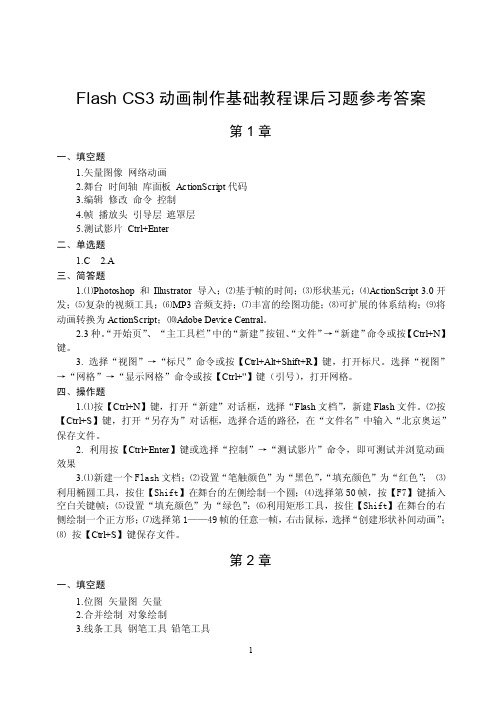
Flash CS3动画制作基础教程课后习题参考答案第1章一、填空题1.矢量图像网络动画2.舞台时间轴库面板ActionScript代码3.编辑修改命令控制4.帧播放头引导层遮罩层5.测试影片Ctrl+Enter二、单选题1.C2.A三、简答题1.⑴Photoshop 和Illustrator 导入;⑵基于帧的时间;⑶形状基元;⑷ActionScript 3.0开发;⑸复杂的视频工具;⑹MP3音频支持;⑺丰富的绘图功能;⑻可扩展的体系结构;⑼将动画转换为ActionScript;⑽Adobe Device Central。
2.3种。
“开始页”、“主工具栏”中的“新建”按钮、“文件”→“新建”命令或按【Ctrl+N】键。
3. 选择“视图”→“标尺”命令或按【Ctrl+Alt+Shift+R】键,打开标尺。
选择“视图”→“网格”→“显示网格”命令或按【Ctrl+''】键(引号),打开网格。
四、操作题1.⑴按【Ctrl+N】键,打开“新建”对话框,选择“Flash文档”,新建Flash文件。
⑵按【Ctrl+S】键,打开“另存为”对话框,选择合适的路径,在“文件名”中输入“北京奥运”保存文件。
2. 利用按【Ctrl+Enter】键或选择“控制”→“测试影片”命令,即可测试并浏览动画效果3.⑴新建一个Flash文档;⑵设置“笔触颜色”为“黑色”,“填充颜色”为“红色”;⑶利用椭圆工具,按住【Shift】在舞台的左侧绘制一个圆;⑷选择第50帧,按【F7】键插入空白关键帧;⑸设置“填充颜色”为“绿色”;⑹利用矩形工具,按住【Shift】在舞台的右侧绘制一个正方形;⑺选择第1——49帧的任意一帧,右击鼠标,选择“创建形状补间动画”;⑻按【Ctrl+S】键保存文件。
第2章一、填空题1.位图矢量图矢量2.合并绘制对象绘制3.线条工具钢笔工具铅笔工具4.Shift5.静态文本动态文本输入文本6.Ctrl+C Ctrl+V Ctrl+Shift+V7.旋转与倾斜缩放扭曲封套8.组合分离9.颜色10.纯色放射状位图11.由一种颜色逐渐转变为另一种颜色1512.216 Web安全13.工具箱“属性”面板14.改变已有对象的轮廓(或改变边框)改变已有对象的填充效果(或改变填充)改变所填颜色的范围、方向和角度等二、单选题1.A2.A3.B4.A5.D6.D7.C8.B9.D 10.D11.C 12.A13.A14.B 15.B三、简答题1.可以。
Flash CS3基础培训教程

3.1 功能讲解
3.1.6 创建自由形态图形
为了能够创建更加灵活多样的自由形态,Flash CS3为用户提供了强 大的创建和编辑工具。
在【工具】面板中选择工具,将鼠标光标移至【工具】面板下 方的【选项】区,单击按钮会弹出【铅笔】工具的3个属性设 置选项 :
【直线化】选项:选择该属性后,可以使绘制的 矢量线自行趋向于规整的形态,如直线、方形、圆 形和三角形等。
【平滑】选项:选择该属性后,所绘制的线条将 趋向于更加流畅平滑的形态。在画卡通图形时,用 户可以很好地利用这个选项。
一般来说,制作Flash动画作品的基本工作流程如下。 1. 作品的规划。确定动画要执行哪些基本内容和动作。 2. 添加媒体元素。创建并导入媒体元素,如图像、视频、声音、
文本等。 3. 排列元素。在舞台上和时间轴中排列这些媒体元素,以定义
它们在应用程序中显示的时间和显示方式。 4. 应用特殊效果。根据需要应用图形滤镜(如模糊、发光和斜
从零开始 Flash CS3基础培训教程
第一章 Flash CS3概述
【教学目标】 • 认识Flash CS3操作界面 • 了解Flash的基本操作 • 掌握作品测试的方法 • 掌握Flash作品发布的基本设置
1.1 Flash CS3简介
Flash动画是一种可交互的矢量动画,能够在低速 率下实现高质量的动画效果,具有体积小、兼容性好、 直观动感、互动性强、支持MP3音乐等诸多优点。
2.2 范例解析
2.2.1 彩色联通管
Flash-CS3动画制作基础教程教案

F l a s h C S3动画制作基础教案第1章F l a s h C S3基础知识本章导读▪F l a s h是A d o b e公司推出的一款经典、优秀的矢量动画编辑软件,F l a s h C S3版本目前比较新的版本。
利用该软件制作的动画尺寸要比位图动画文件〔如G L F动画〕尺寸小的多,用户不但可以在动画中加入声音、视频和位图图像,还可以制作交互式的影片或者具有完备功能的网站。
该软件对动画制作者的电脑知识要求不高,简单易学,效果流畅生动,对于动画制作初学者来说是非常适合的一款软件。
在学习制作动画之前,通过本章的学习,读者应熟悉F l a s h动画的特点,F l a s h C S3的界面组成元素,动画制作的步骤,并通过制作实例了解F l a s h一般步骤。
本章学习目标▪了解F l a s h概念和功能▪熟悉F l a s h C S3的工作环境和文档基本操作▪理解动画制作的一般过程本章重点▪熟悉F l a s h C S3的工作环境本章内容▪1.1初识F l a s h C S3▪1.2F l a s h C S3文件基本操作▪1.3制作F l a s h动画的简单实例1.1初识F l a s h C S3▪1.1.1了解F l a s h▪1.1.2F l a s h C S3的新增功能▪1.1.3F l a s h C S3的工作环境1.1.1了解F l a s h▪F l a s h主要用于制作矢量图像和网络动画。
它是一种创作工具,设计人员和开发人员可使用它来创建演示文稿、应用程序和其它允许用户交互的内容。
▪F l a s h的用途很广泛,网页、网络动画、网络广告、F l a s h游戏以及教学软件等领域。
F l a s h特别适用于创建通过I n t e r n e t提供的内容,因为它的文件非常小。
▪在F l a s h中创作内容时,需要在F l a s h文档文件中工作。
第1章 认识Flash CS3

Flash由于具有文件数据量小,适于网 络传输的特点,并且拥有无限放大的高品 质矢量图形、完美的声音效果及较强的交 互性,受到了广大动画爱好者的一致欢迎。 对于大多数Flash爱好者来说,动画制作可 能是其学习Flash的原始动力。
使用Flash创建的动画其表现形式可以 是多种多样的,设计者可以尽情地在动画 中表现自己丰富的、夸张的想象力。
图1.11 导入Photoshop文件
图1.12 将动画转为代码
图1.13 标准界面
5.丰富的绘图功能 6.高级QuickTime导出 7.用户界面组件 8.省时编码工具 9.增强的Adobe Flash Video编码器
1.1.3
Flash CS3的使用界面
1.开始页 2.工作窗口
Flash CS3的工作窗口由“标题栏”、 “菜单栏”、“文档选项卡”、“编辑 栏”、“时间轴”、“场景”、“工具箱” 以及各种面板组成。
1.1
Flash CS3基础知识
1.1.1
Flash CS3的应用领域
1.网站片头
图1.1和图1.2所示分别为两个网站的片 头动画。
图1.1 某旅游网站的片头动画
图1.2 “心动”网站的片头动画
2.广告
图1.3和图1.4所示为两个典型的广告条, 分别为新浪网和人民邮电出版社网站上的 广告。
图1.3 新浪网的广告条
3.面板
(1)面板的基本操作 (2)“动作”面板 (3)“属性”面板 (4)“滤镜”面板
1.1.4
Flash CS3文件的基本操作
对于初步接触Flash CS3的用户来说, 如何掌握Flash CS3制作动画的工作流程, 掌握Flash影片文档的基本操作方法是最迫 切的一个要求。
Flash CS3 讲义

Flash基本介绍Flash是交互式矢量动画制作软件,专业化的Web应用制作工具,深受人们、尤其是青年朋友的喜爱。
其两大特点是:流媒体技术和矢量图形系统。
流媒体技术,指的是一种可以使音频、视频和其他多媒体能在Internet上以实时的,无需下载等待的方式进行播放的技术。
基于矢量图形系统,矢量图是计算出来的,而不是像位图那样用像素填充的。
文件要小很多,而且可以随意缩放,修改,不会影响图片质量。
Flash技术在我们的生活、工作中使用的很多,它给我们的生活带来了娱乐,丰富了生活,我们可以从网上下载一个flash制作的MTV或作动画,放松心情。
工作中,很多教学课件都是由FLASH制作的。
为推动信息技术在教学中的应用,北京市每年都开展《北京市中小学师生电脑组品评选活动》、《资源评比活动》。
在这些评比活动中,每年都有用flash制作的优秀课件获得大奖,同时涌现出一批优秀的教师。
演示:欣赏flash课件。
学生作品和教师作品。
安装与启动安装FLASH。
我们使用的使FLASH CS3这个版本。
FLASH由低到高已经由多个版本,以前比较普及的Flash mx 现在普及的Flash cs3 ,Flash cs4。
兼容的问题,由高到低兼容。
下载Flash CS3安装Flash CS3启动Flash CS3基本界面介绍及工具的使用1.界面介绍1.1绘图工具栏“绘图”工具栏中包含了绘制、编辑图形所需的大部分工具,如图所示。
用户可以利用它们来进行图形设计,例如绘制直线、圆、矩形等图形,调整图形颜色、形状,制作各种特效等等。
熟练掌握这些工具的使用方法,有助于提高制作水平。
操作1:Flash的面板较多,如果所需的面板没有显示,可以选择“窗口”菜单下的相应命令将其打开;若想使面板上的位置恢复初始状态,可以选择“窗口”→“面板设置”→“默认布局”菜单命令;操作2:按F4键,可以隐藏“绘图”工具栏和面板(除“时间轴”面板):操作3:Flash建议使用者的屏幕分辨率为1024像素×768像素,若屏幕分辨率低于这个数值,会使一些面板上的信息被其他面板所遮盖而无法全部显示,解决这个问题可以用以下方法:⒈移动鼠标指针到面板左上角位置,当鼠标指针变成形状时,按住鼠标不放将其拖离原面板组而单独显示,则可以显示出该面板上的全部信息。
最实用Flashcs3标准教程ppt课件

1
学习交流PPT
2
2
内容提要: Flash CS3是一款和制件专门制作动画的软件,它
采用了网络流式媒体技术,突破了网络带宽的限制,能在 网络上快速地播放动画,并实现动画交互,使网站设计者 能够充分发挥个人的创造性和想象力,随心所欲地为网站 设计各种动态标志、广告条、精美网页,还可以制作出动 感十足的MTV音乐动画、动画短剧等。
和几个相关层的操作功能按钮组成。
学习交流PPT
11
11
FLASH中的Hale Waihona Puke 属性】面板是根据选择的不同工具或者选
中的不同对象,来决定显示的属性选项。比如选择【文本工 具】后,【属性】面板中显示的是关于文字的一些属性选项; 选中文档后,【属性】面板中显示的是关于整个文档的属性 选项。
学习交流PPT
12
12
景时,播放器会在播放完第一个场景后自动播放下一个场景的 内容,直至播放完最后一个场景。
学习交流PPT
16
16
内容提要: 在Flash中,要创建出生动有趣,具有活力和个性的
作品,除了要求设计者具有一定的美术功底外,还需要熟 练Flash提供的绘图工具进行图形绘制。本章主要介绍如 何使用工具箱的工具绘图矢量图形和创建文字,以及对图 形进行填充,并且配合使用辅助工具进行操作。
9
9
FLASH CS3中的工具箱与面板为同一种显示方式,既
可以展开,也可以缩小,还可以脱离整个工作界面,形成 浮动工具箱浮动面板。
学习交流PPT
10
10
时间轴用于组织动画各帧的内容,并且可以控制动画每
帧每层显示的内容,还可以显示动画播放和速率等信息。 【图层】面板是进行层显示和操作的主要区域,由层名称
Flash 第2章 Flash CS3快速入门

Flash CS3的工具箱中提供了一套功能 完备的工具,利用这些工具可以创建出 动画中需要的各种图形和文本对象。功 能面板用来设置对象的有关参数或对对 象进行辅助编辑等操作。
本章将详细的介绍工具箱中各种工具 的使用方法和操作技巧,以及功能面板 的使用。
本章学习目标
组合键),打开【颜色】
面板,如右图所示。其
中
用来设置矢量线
条的颜色; 用来设置
矢量色块的颜色。
【颜色】面板
2.4.3 【信息】面板
【信息】面板显示了当前
选中图形对象的信息。选 择 【 窗 口 】/【 信 息 】 命 令 ( 或 按 Ctrl+I 键 ) , 即 可打开【信息】面板,如
右图所示。该面板包括尺
2.3.1 选择工具 2.3.2 部分选取工具 2.3.3 套索工具 2.3.4 外部对象的编辑 2.3.5 基本编辑操作 2.3.6 变形对象
2.3.1选择工具
【选择工具 】 是Flash CS3中使用频率
很高的工具,它可以选择和移动舞台中的各种 对象,也可以改变对象的形状。选中选择工具 后,在工具箱下方的选项区域中会出现三个附 属工具按钮,如下图所示。
2.2.8 刷子工具
Flash CS3中的【刷子工具 】 ,跟现实中的画笔
极为相似。刷子工具可以在已有的图形或空白工作区中 绘制不同颜色、大小和形状的矢量色块图形,能绘制画 笔般的笔触,就像涂色一样。
它和铅笔工具的区别在于:铅笔工具颜色的设置用 【笔触颜色】按钮,而刷子工具颜色的设置用【填充颜 色】按钮。用户也可以用工具箱中的颜色设置区、属性 面板或混色器面板中的相应按钮进行设置。
2.2.4 矩形工具
利用【矩形工具 】 ,可以绘制方 角或圆角的矩形和正方形 。 提示:
- 1、下载文档前请自行甄别文档内容的完整性,平台不提供额外的编辑、内容补充、找答案等附加服务。
- 2、"仅部分预览"的文档,不可在线预览部分如存在完整性等问题,可反馈申请退款(可完整预览的文档不适用该条件!)。
- 3、如文档侵犯您的权益,请联系客服反馈,我们会尽快为您处理(人工客服工作时间:9:00-18:30)。
Flash CS3 入门 由字母A 变形字母B
本例制作由字母A 变形字母B 的补间动画,如图51-59所示。
该练习主要利用形状提示创建补间形状动画,通过标识起始形状和结束形状中的相对应的点,从而控制复杂或者罕见的形状变化。
图51-59 补间动画
练习要点
● 补间动画
● 关键帧
练习过程
(1)新建文件,执行【导入】|【导入到库】命令,将素材“卡通.jpg ”导入至【库】面板,使用【选择工具】拖动“卡通.jpg ”至舞台中央,并在第45帧处按下快捷键F5,如图51-1所示。
图51-1 导入素材
(2)新建“图层 2”,在第1帧处选择【文本工具】
,在如图51-2所示位置输入字母“A ”,按下快捷键Ctrl+B 将其打散。
用户可以通过相对于舞台【水平中齐】与【垂直中齐】操作,使图像位于舞台中央。
图51-2 输入文字
(3)单击第45帧,按下快捷键F6,插入关键帧,使用【文本工具】输入字母“B”,按下快捷键Ctrl+B将其打散。
在第1帧~第45帧之间创建形状补间动画,如图51-3所示。
图51-3 创建形状补间动画
(4)选择“图层2”第1帧,按下快捷键Shift+Ctrl+H,添加【形状提示】,并使用【选择工具】调整其位置,如图51-4所示。
图51-4 添加形状提示
(5)参考以上方法,为字母“A”继续添加形状提示,并分别调整形状提示位置,如图51-5所示。
图51-5 添加并调整形状提示位置
(6)单击“图层2”第45帧,参考以上方法为字母“B”添加形状提示,如图51-6所示。
按下快捷键Ctrl+Enter,测试逐帧动画效果即可。
图51-6 为字母“B”添加形状提示。
